Sie lernen die verschiedenen Ansichten von PowerPoint 2013 kennen und wofür sie Verwendung finden.
Die verschiedenen Ansichten von PowerPoint 2013
PowerPoint verfügt über mehrere verschiedene Ansichten, welche entsprechend der Aufgabe gewählt werden können oder müssen. Ihre Auswahl erfolgt grundsätzlich über das Menüband > Registerkarte „ANSICHT“ > Gruppe „Präsentationsansichten“ oder „Masteransichten“. Sie kann aber zum Teil auch über die Statusleiste erfolgen.

PowerPoint 2013 verfügt über 5 Präsentationsansichten und 3 Masteransichten. Daneben gibt es noch die Backstage-Ansicht, welche im nächsten Lernthema behandelt wird. Ich möchte an dieser Stelle auch den Fingereingabemodus erwähnen, der im Grunde genommen ebenfalls eine besondere Ansicht von PowerPoint ist. Dieser wird, wie bereits in einer vorangegangenen Lektion bemerkt, über eine Schaltfläche auf der Symbolleiste für den Schnellzugriff aufgerufen.
Die Präsentationsansichten dienen dem Erstellen der einzelnen Folien und dem Aufbau des gesamten Vortrages. In einer Masteransicht werden generelle Änderungen vorgenommen. Arbeiten in einer dieser Ansichten haben grundsätzlich Auswirkungen auf alle Folien, Handzettel oder Notizenseiten der Präsentation, auch auf die, die noch nicht geschrieben wurden. Beispielsweise können die Platzhalter der einzelnen Folientypen in Form und Größe angepasst oder generell ein Firmenlogo eingefügt werden.
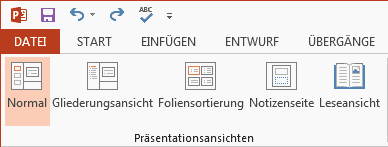
Ansicht Normal
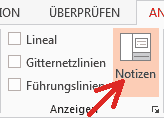 In der Ansicht „Normal“ werden schätzungsweise 95-100% aller Arbeiten an einer Präsentation erledigt. Diese Ansicht liegt gleich nach dem Start von PowerPoint vor. Ihr kann der „Notizenbereich“ zugeschaltet werden. In ihm können erste Anmerkungen für den Vortragenden hinterlegt werden, die später auf der Notizenseite Verwendung finden.
In der Ansicht „Normal“ werden schätzungsweise 95-100% aller Arbeiten an einer Präsentation erledigt. Diese Ansicht liegt gleich nach dem Start von PowerPoint vor. Ihr kann der „Notizenbereich“ zugeschaltet werden. In ihm können erste Anmerkungen für den Vortragenden hinterlegt werden, die später auf der Notizenseite Verwendung finden.
Die Gliederungsansicht
In PowerPoint 2013 hat man die Schaltfläche zur Gliederungsansicht auf die Registerkarte „ANSICHT“ verbracht. In den älteren Versionen war sie eine Rubrik auf der Navigationsleiste. In der Gliederungsansicht werden die einzelnen Folien in der Navigationsleiste mit den auf ihr befindlichen Überschriften dargestellt. Dies kann eine Erleichterung beim Umgang mit PowerPoint darstellen. Darüber hinaus kann diese Ansicht genau so wie die Normalansicht genutzt werden. Auch dieser Ansicht kann der „Notizenbereich“ zugeschaltet werden.
Ansicht Foliensortierung
In dieser Ansicht werden alle Folien als Miniaturen abgebildet. Es werden der Folienübergang sowie die einzelnen Laufzeiten vermerkt. In dieser Ansicht hat man einen umfassenden Überblick auf die Präsentation.
Ansicht Notizenseite
Notizenseiten sind vom Grundgedanken her für den Vortragenden gedacht. Sie enthalten Notizen und Anmerkungen, welche auch im Notizbereich unterhalb der Folie eingetragen werden können. Häufig passt es aber besser, wenn sie in der Ansicht „Notizenseite“ eingetragen werden. Mit dem Klick auf das Textfeld steht hier auch die Registerkarte „ZEICHENTOOLS / FORMAT“ zur Verfügung. So sind auch kleine, hilfreiche Zeichnungen möglich.
Notizenseiten werden grundsätzlich ausgedruckt. Der Vortragende behält sie in der Hand.
Die Leseansicht
In dieser Ansicht wird der Vortrag in einem Fenster so, wie später über den Beamer angezeigt. Sie dient der Überprüfung oder zum Teil der eigentlichen Präsentation, wenn die alles ausfüllende „Bildschirmpräsentation“ nicht passend ist. Außerdem stehen in dieser Ansicht noch Schaltflächen in der Statuszeile zur Verfügung.
Ansicht Folienmaster
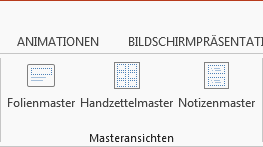 In dieser Ansicht werden die Folien der Präsentation gewissermaßen vorformatiert. Das heißt, man braucht bei der Erstellung des Vortrages nicht jede einzelne Folie neu zu formatieren. Man nimmt stattdessen die Formatierung speziell für jedes Layout oder für alle Folien insgesamt vor. Eine jede Masteransicht kann über die Schaltfläche „Masteransicht schließen“ wieder verlassen werden.
In dieser Ansicht werden die Folien der Präsentation gewissermaßen vorformatiert. Das heißt, man braucht bei der Erstellung des Vortrages nicht jede einzelne Folie neu zu formatieren. Man nimmt stattdessen die Formatierung speziell für jedes Layout oder für alle Folien insgesamt vor. Eine jede Masteransicht kann über die Schaltfläche „Masteransicht schließen“ wieder verlassen werden.
Ansicht Handzettelmaster
In dieser Ansicht werden die Handzettel formatiert. Handzettel sind Ausdrucke der Präsentation, welche an die Teilnehmer ausgegeben werden. Damit haben sie sozusagen etwas in der Hand und können zu einem späteren Zeitpunkt einzelne Punkte noch einmal nachschlagen.
Ansicht Notizenmaster
In dieser Ansicht werden die Notizenseiten für den Vortragenden formatiert. Sie enthält zur Orientierung eine Ansicht der Folie und im darunterliegenden Bereich die entsprechenden Notizen und Stichpunkte, welche dann zu den Folien vorgelesen werden können.
weiter zu: Die Backstage-Ansicht.
Lektion 1.5
weitere Lektionen dieser Lerneinheit:
- 1.1 Installation
- 1.2 Programmstart
- 1.3 Benutzeroberflaeche
- 1.4 OneDrive / Cloud
- 1.5 Ansichten
- Übersicht alle Lektionen
© Copyright by H. Müller
